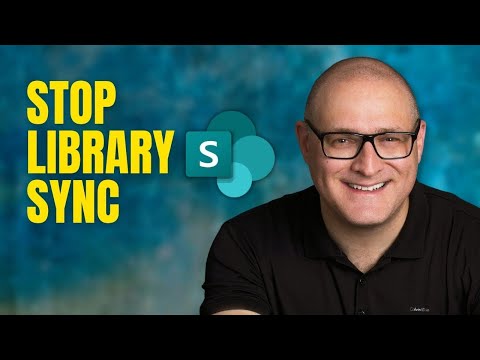
เนื้อหา
แม้ว่าคุณสมบัติการซิงโครไนซ์ MS Outlook สามารถช่วยได้จริงสำหรับผู้ที่จัดการหลายบัญชีและไฟล์ในคอมพิวเตอร์หนึ่งเครื่องหรือหลายคน แต่หลายคนไม่ต้องการรอถึงครึ่งชั่วโมงเพื่อซิงค์ไฟล์ทั้งหมดโดยอัตโนมัติ บนคอมพิวเตอร์ที่เร็วขึ้นเวลาการซิงโครไนซ์อาจลดลงในเวลานี้ โชคดีที่คุณสามารถเปิดหรือปิดการซิงค์ได้ตามต้องการช่วยประหยัดเวลาในการเปิด
คำสั่ง

-
เปิด Outlook บนคอมพิวเตอร์ของคุณและรอการโหลด หากการประสานเริ่มขึ้นให้กด "ยกเลิก" เพื่อดำเนินการต่อ หากคอมพิวเตอร์ของคุณช้าให้เปิดหน้าต่างทั้งหมดอย่างสมบูรณ์ก่อนที่จะดำเนินการต่อ
-
ค้นหาแท็บ "เครื่องมือ" ในเมนูด้านซ้ายของโปรแกรม นำทางเมนูไปที่ปุ่ม "ตัวเลือก" นี่จะเป็นการเปิดหน้าต่างที่จะให้คุณเข้าถึงตัวเลือกบัญชีและการตั้งค่าของคุณ
-
คลิก "การตั้งค่าอีเมล" เพื่อเปิดตัวเลือกการส่งและรับสำหรับบัญชีและกลุ่มของคุณ หากเลือกกล่องที่มีข้อความ "ส่งทันทีเมื่อเชื่อมต่อ" ให้ยกเลิกการเลือกเพื่อป้องกันไม่ให้ Outlook พยายามส่งไฟล์ที่มีข้อผิดพลาดหรือไฟล์ที่ไม่ได้ส่งเมื่อใดก็ตามที่โปรแกรมเปิดขึ้น
-
เลือกปุ่ม "ส่ง / รับ" สิ่งนี้จะช่วยให้คุณแก้ไขการตั้งค่าการซิงโครไนซ์สำหรับบัญชีและกลุ่ม ยกเลิกการเลือก "ดำเนินการส่ง / รับโดยอัตโนมัติเมื่อออก" เพื่อป้องกันไม่ให้โปรแกรมซิงโครไนซ์เมื่อคุณตัดการเชื่อมต่อ ตรวจสอบให้แน่ใจว่าได้ล้างตัวเลือกการซิงค์อื่น ๆ ทั้งหมดแล้ว
-
คลิกปุ่ม "ตกลง" เพื่อให้การตั้งค่าของคุณมีผลและปิด Outlook เพื่อทดสอบการตั้งค่าใหม่ เปิด Outlook อีกครั้งและไม่ควรเริ่มทำการซิงโครไนซ์ไฟล์ของคุณแบบออฟไลน์โดยอัตโนมัติ
เคล็ดลับ
- Microsoft มีเว็บไซต์และฟอรัมสนับสนุนมากมายที่ออกแบบมาเพื่อช่วยคุณแก้ไขปัญหาเช่น Outlook (ดูแหล่งข้อมูล)
การเตือน
- การปิดใช้งานฟังก์ชั่นการซิงโครไนซ์ใน Outlook อาจส่งผลให้ร่างจดหมายหรือไฟล์คิวอื่น ๆ ที่ไม่ได้รับหรือส่ง
- หลังจากปิดการใช้งานคุณสมบัติการซิงค์คุณจะต้องตรวจสอบบัญชีของคุณด้วยตนเอง


